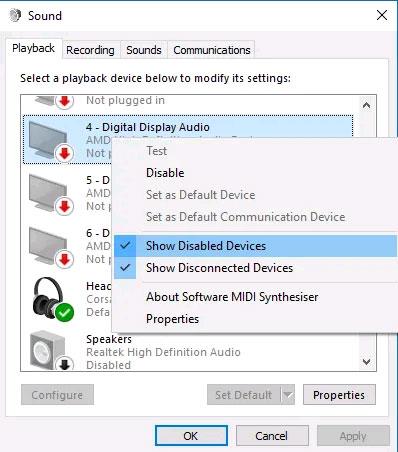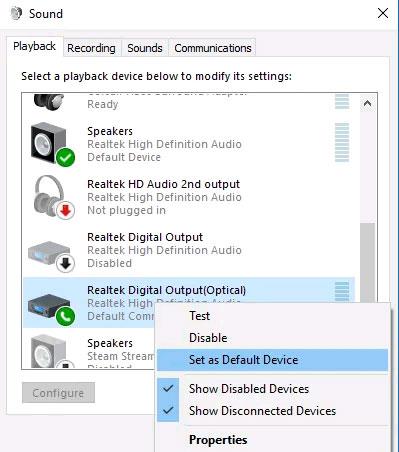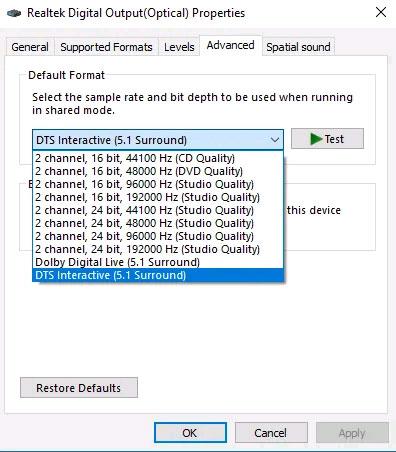Existuje mnoho spôsobov, ako môžete pripojiť svoj počítač k špeciálnemu audio systému, ale nie všetky sú rovnaké. Pre najlepšiu kvalitu výstupného signálu by ste mali použiť optický audio kábel. V tomto článku sa naučíme, ako používať port optického výstupu (S/PDIF) na počítači na vytvorenie pripojenia k samostatnému zvukovému systému pre najlepšiu kvalitu.
( Poznámka : Aby táto funkcia fungovala, váš počítač aj zvukový systém musia byť vybavené optickými portami).
Ako používať optický (S/PDIF) audio port na PC
Najprv sa uistite, že vaše reproduktory aj váš počítač majú optický port (S/PDIF). V tomto momente stačí pripojiť PC k reproduktoru pomocou optického kábla.
( Poznámka: ak používate komplexný audio systém, ktorý obsahuje zosilňovač namiesto nezávislých reproduktorov, dôkladne skontrolujte optické pripojenie, ktoré používate. Zosilňovač Váš počítač môže poskytovať samostatné možnosti pre porty optického vstupu a optického výstupu. V tomto prípade pripojíte kábel z portu optického výstupu počítača k portu optického vstupu na zosilňovači, reproduktore) .
Pokiaľ ide o káble, vo všeobecnosti káble z optických vlákien fungujú podobným spôsobom ako HDMI v tom, že dokážu prenášať digitálne signály bez straty kvality. Hlavný rozdiel je v tom, že zvukové dáta využívajú menšiu šírku pásma ako HDMI, takže aj keď kvalita kábla nie je dobrá, kvalita zvuku to príliš neovplyvní.

Po pripojení optického kábla kliknite na ikonu reproduktora v pravom dolnom rohu na paneli úloh systému Windows a potom kliknite na názov reproduktora nad posúvačom hlasitosti, aby ste zistili, či „Optický “ alebo „ Digitálny displej“ alebo nie. Ak áno, aktivujte ho kliknutím.
Ak sa reproduktor nezobrazuje, kliknite pravým tlačidlom myši na ikonu reproduktora na paneli úloh, kliknite na položku Zvuky a potom kliknite na kartu Prehrávanie .
Potom kliknite pravým tlačidlom myši kdekoľvek v zozname kariet Prehrávanie a potom kliknite na „ Zobraziť zakázané zariadenia “.
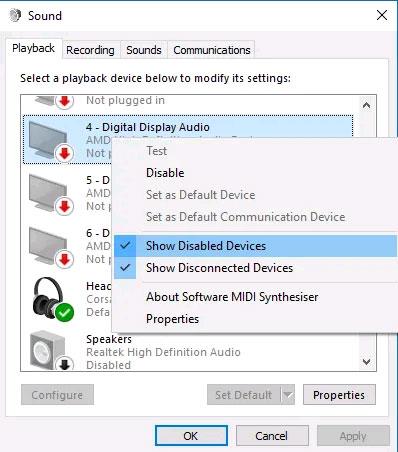
V tomto čase sa zobrazí zariadenie s názvom „ digitálny výstup “ alebo „ optický výstup “. Kliknite naň pravým tlačidlom myši a kliknutím na „ Povoliť “ aktivujte. Potom znova kliknite pravým tlačidlom myši na toto zariadenie a kliknite na „ Nastaviť ako predvolené zariadenie “. Teraz je povolené optické pripojenie zvuku.
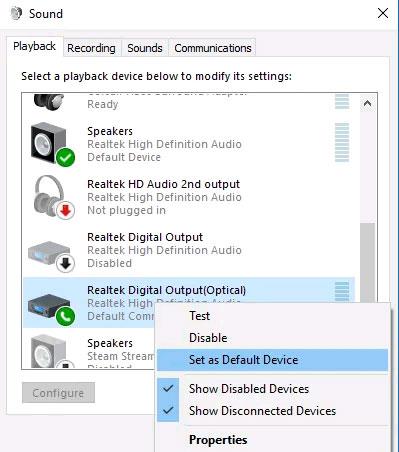
Ako povoliť 5.1 optický priestorový zvuk na PC
Analógový zvuk je pravdepodobne vhodný pre bežné stereo nastavenia. Keď však vstúpite do sveta 5.1 a moderných zvukových formátov ako DTS, budete potrebovať digitálne pripojenie. V opačnom prípade sa dekódovanie zvuku uskutoční na vašom počítači namiesto vyhradeného hardvéru externého zvukového systému. Zvuk sa potom prenáša do externého systému ako analógový signál nižšej kvality.
Vo všeobecnosti by ste mali používať samostatné optické pripojenie pre váš audio systém namiesto portu HDMI. Zvuk HDMI môže byť o niečo jednoduchšie nastaviť, ale má značné obmedzenia.
HDMI má obmedzenú šírku pásma a používa sa predovšetkým na prenos videa. Port HDMI nemusí mať dostatočnú šírku pásma na prenos nekomprimovaného digitálneho zvuku 5.1 do vášho systému reproduktorov.

Použitím dvoch vyhradených káblov pre video a audio získate audio-vizuálne nastavenie, ktoré poskytuje najlepšiu možnú kvalitu. Existuje však niekoľko poznámok.
Po prvé, je vaša základná doska schopná vydávať signál priestorového zvuku 5.1? Ak máte iba optický výstup, nezaručí vám, že budete mať priestorový zvuk vo všetkých vašich hrách, filmoch atď. Optický port na základnej doske musí podporovať zvuk 5.1.
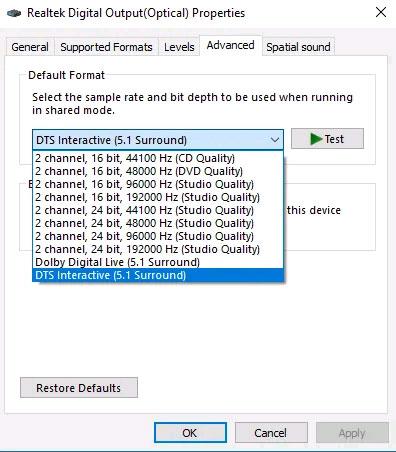
Ak chcete skontrolovať, či vaše nastavenie podporuje jeden z formátov Dolby 5.1, prejdite do okna Zvuk -> Prehrávanie . Kliknite pravým tlačidlom myši na svoje zariadenie, kliknite na položku Vlastnosti a potom kliknite na kartu Rozšírené . Potom kliknite na rozbaľovaciu ponuku, vyberte „ DTS Interactive “ alebo akékoľvek nastavenie priestorového zvuku 5.1, ktoré chcete použiť, a kliknite na tlačidlo OK .
Okrem toho by ste mali kliknúť na záložku „ Podporované formáty “, aby ste sa uistili, že sú vybraté formáty, ktoré váš prijímač dokáže spracovať.